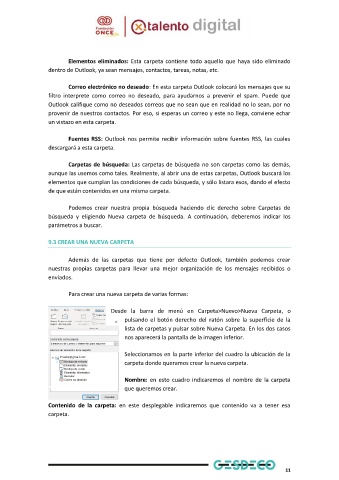Page 14 - Módulo 5 OUTLOOK
P. 14
Elementos eliminados: Esta carpeta contiene todo aquello que haya sido eliminado
dentro de Outlook, ya sean mensajes, contactos, tareas, notas, etc.
Correo electrónico no deseado: En esta carpeta Outlook colocará los mensajes que su
filtro interprete como correo no deseado, para ayudarnos a prevenir el spam. Puede que
Outlook califique como no deseados correos que no sean que en realidad no lo sean, por no
provenir de nuestros contactos. Por eso, si esperas un correo y este no llega, conviene echar
un vistazo en esta carpeta.
Fuentes RSS: Outlook nos permite recibir información sobre fuentes RSS, las cuales
descargará a esta carpeta.
Carpetas de búsqueda: Las carpetas de búsqueda no son carpetas como las demás,
aunque las usemos como tales. Realmente, al abrir una de estas carpetas, Outlook buscará los
elementos que cumplan las condiciones de cada búsqueda, y sólo listara esos, dando el efecto
de que están contenidos en una misma carpeta.
Podemos crear nuestra propia búsqueda haciendo clic derecho sobre Carpetas de
búsqueda y eligiendo Nueva carpeta de búsqueda. A continuación, deberemos indicar los
parámetros a buscar.
9.3 CREAR UNA NUEVA CARPETA
Además de las carpetas que tiene por defecto Outlook, también podemos crear
nuestras propias carpetas para llevar una mejor organización de los mensajes recibidos o
enviados.
Para crear una nueva carpeta de varias formas:
Desde la barra de menú en Carpeta>Nuevo>Nueva Carpeta, o
pulsando el botón derecho del ratón sobre la superficie de la
lista de carpetas y pulsar sobre Nueva Carpeta. En los dos casos
nos aparecerá la pantalla de la imagen inferior.
Seleccionamos en la parte inferior del cuadro la ubicación de la
carpeta donde queramos crear la nueva carpeta.
Nombre: en esto cuadro indicaremos el nombre de la carpeta
que queremos crear.
Contenido de la carpeta: en este desplegable indicaremos que contenido va a tener esa
carpeta.
11